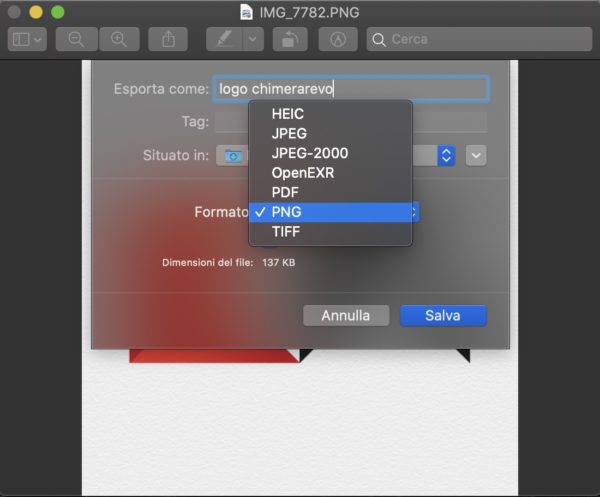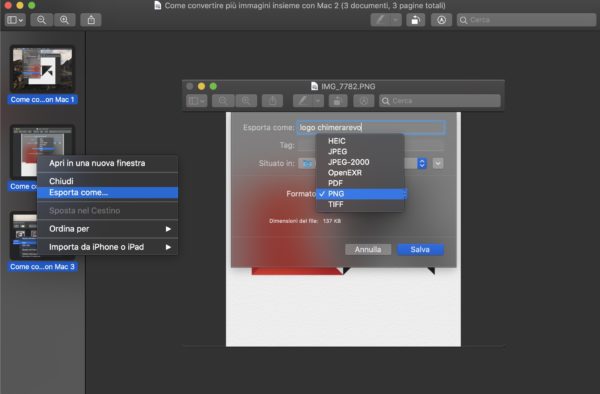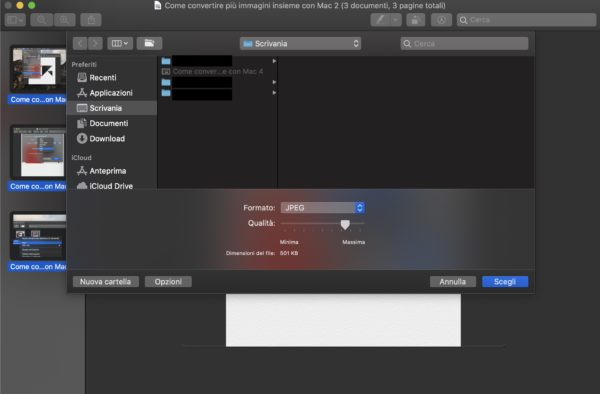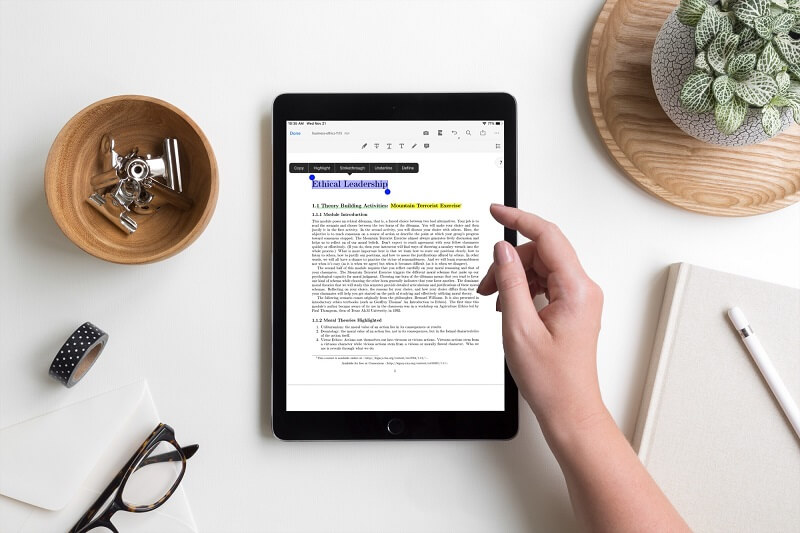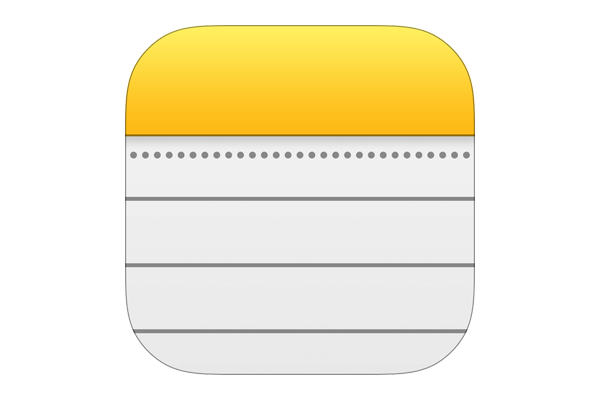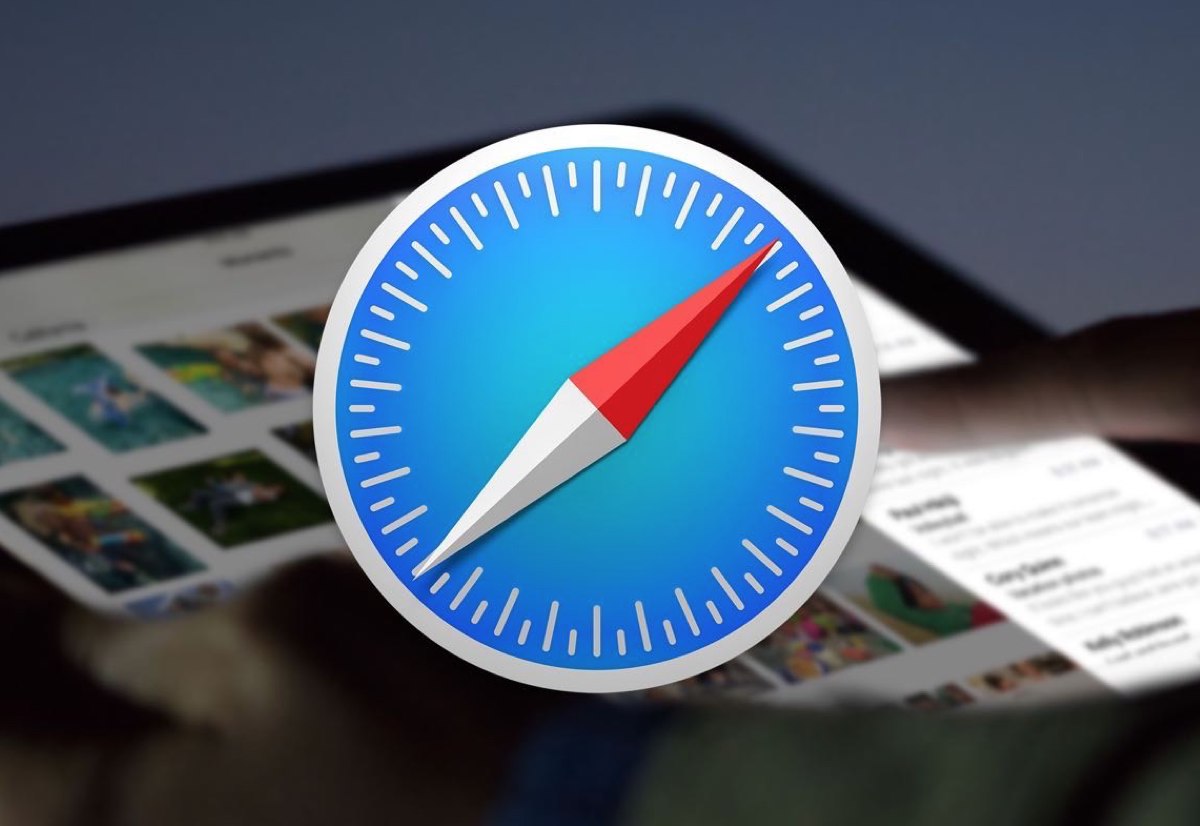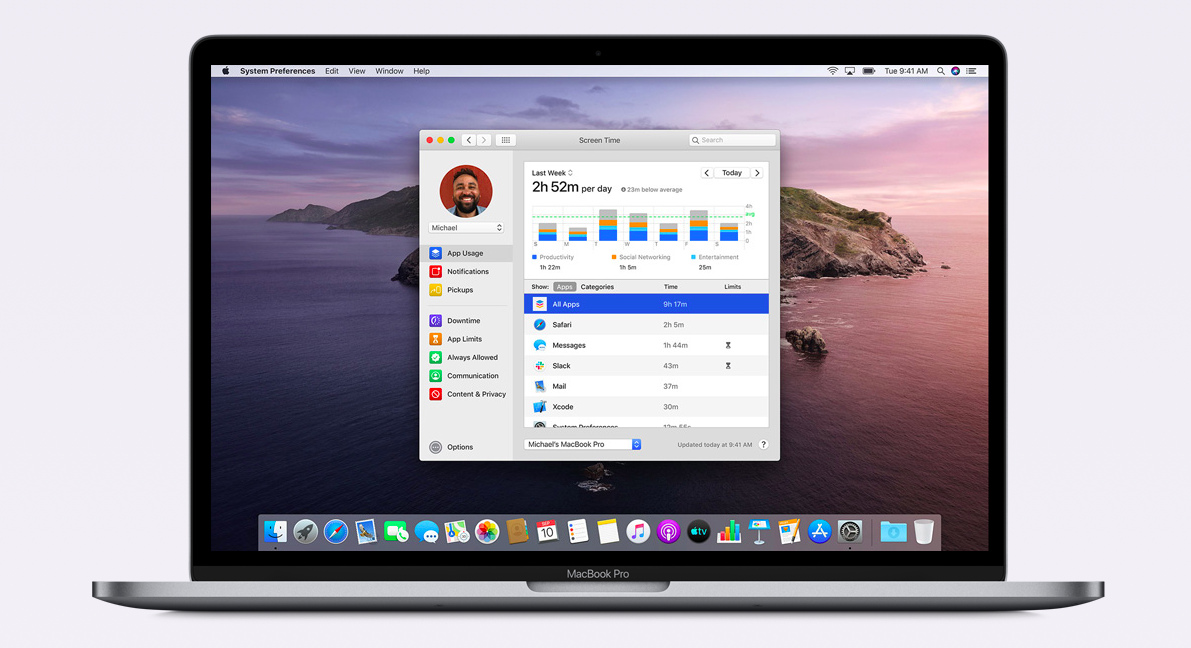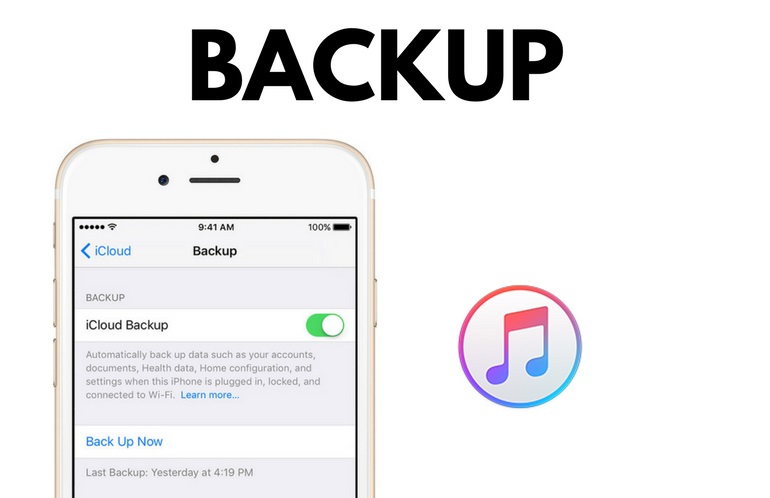Possiedi un Mac e hai bisogno di convertire più immagini ma non sai come fare? Magari sei un blogger, un designer, o hai semplicemente bisogno di cambiare il formato di alcune foto che hai scattato e non sai minimamente da dove partire. Uno degli strumenti più utilizzati dalla maggior parte dei professionisti è Photoshop, ma esso ha lo svantaggio di essere molto costoso, così come tanti altri programmi della categoria. Se utilizzi un Mac non hai nulla di cui preoccuparti, perché potrai utilizzare uno strumento integrato nel sistema, chiamato Anteprima: grazie ad esso potrai infatti convertire qualsiasi file immagine o foto, e in questa guida ti spiegherò come fare!
Anteprima (Preview) è l’app di default di Apple utilizzata per visualizzare immagini e file PDF sul Mac, e una delle possibilità che offre è proprio la possibilità di esportare immagini in un formato differente.
Per fare questo, per prima cosa devi aprire l’immagine che desideri convertire, per poi proseguire con le istruzioni riportate di seguito:
- Apri il menù File nella barra in alto, e dal menù a discesa scegli Esporta;
- Nella finestra che compare a schermo, dal menù Formato seleziona il formato in cui desideri convertire l’immagine;
- Scegli un nuovo nome e un percorso per il file che andrai ad esportare e fai clic su Salva;
Se si desidera invece convertire più immagini contemporaneamente, il processo è molto simile, ma ti spiego nel dettaglio come fare:
- Tieni premuto il tasto Shift o il tasto Command mentre selezioni le foto per selezionare più immagini, e seleziona tutte le immagini che desideri convertire;
- Fai clic con il tasto destro su una delle immagini selezionate e clicca Apri, così da aprire tutti i file in Anteprima;
- Una volta aperte tutte le immagini, le vedrai apparire tutte in una specie di elenco come nell’immagine qui in basso;
- A questo punto clicca sulla lista per metterla a fuoco e premi Command + A per selezionare tutti gli elementi dell’elenco.
- Clicca ora con il tasto destro su una delle immagini e seleziona l’opzione Esporta come;
- A questo punto clicca su Opzioni per scegliere il formato in cui desidera esportare le immagini, scegli poi la cartella in cui salvarle e premi infine su Scegli;
Grazie a questo metodo molto semplice potrai convertire tutte le immagini che desideri nei formati che desideri, in maniera molto rapida e intuitiva.
Dubbi o problemi? Ti aiutiamo noi
Se vuoi rimanere sempre aggiornato, iscriviti al nostro canale Telegram e seguici su Instagram. Se vuoi ricevere supporto per qualsiasi dubbio o problema, iscriviti alla nostra community Facebook.